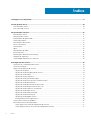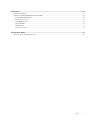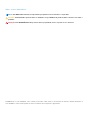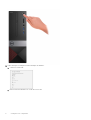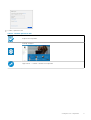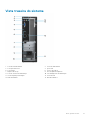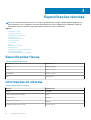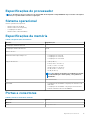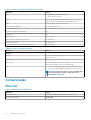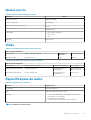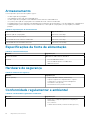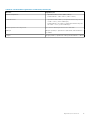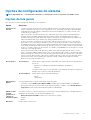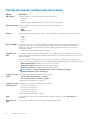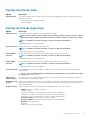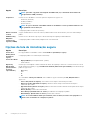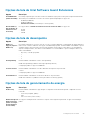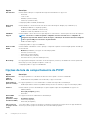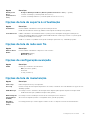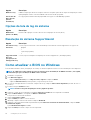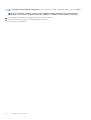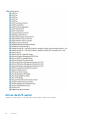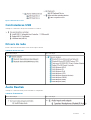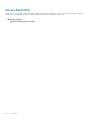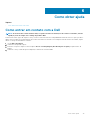Dell Vostro 3471
Guia de configuração e especificações
Modelo normativo: D13S
Tipo normativo: D13S003
May 2020
Rev. A01

1 Configurar seu computador........................................................................................................... 5
2 Visão geral do chassi................................................................................................................... 10
Vista frontal do sistema.......................................................................................................................................................10
Vista traseira do sistema...................................................................................................................................................... 11
3 Especificações técnicas...............................................................................................................12
Especificações físicas.......................................................................................................................................................... 12
Informações do sistema.......................................................................................................................................................12
Especificações do processador.......................................................................................................................................... 13
Sistema operacional............................................................................................................................................................. 13
Especificações da memória.................................................................................................................................................13
Portas e conectores.............................................................................................................................................................13
Comunicação........................................................................................................................................................................ 14
Vídeo......................................................................................................................................................................................15
Especificações de áudio...................................................................................................................................................... 15
Armazenamento................................................................................................................................................................... 16
Especificações da fonte de alimentação...........................................................................................................................16
Hardware de segurança...................................................................................................................................................... 16
Conformidade regulamentar e ambiental..........................................................................................................................16
4 Configuração do sistema............................................................................................................. 18
Como acessar a configuração do sistema.........................................................................................................................18
Teclas de navegação........................................................................................................................................................... 18
Opções de configuração do sistema..................................................................................................................................19
Opções da tela gerais.....................................................................................................................................................19
Opções da tela de configuração do sistema.............................................................................................................. 20
Opções da tela de vídeo................................................................................................................................................ 21
Opções da tela de segurança........................................................................................................................................21
Opções da tela de inicialização segura........................................................................................................................22
Opções da tela de Intel Software Guard Extensions................................................................................................ 23
Opções da tela de desempenho...................................................................................................................................23
Opções da tela de gerenciamento de energia............................................................................................................23
Opções da tela de comportamento do POST............................................................................................................24
Opções da tela de suporte à virtualização..................................................................................................................25
Opções da tela de rede sem fio................................................................................................................................... 25
Opções de configuração avançada............................................................................................................................. 25
Opções da tela de manutenção................................................................................................................................... 25
Opções da tela de log do sistema................................................................................................................................26
Resolução do sistema SupportAssist.......................................................................................................................... 26
Como atualizar o BIOS no Windows................................................................................................................................. 26
Senhas do sistema e de configuração...............................................................................................................................27
Como atribuir uma senha de configuração do sistema............................................................................................. 27
Como apagar ou alterar uma senha de configuração existente...............................................................................27
Índice
2 Índice

5 Software................................................................................................................................... 29
Sistema operacional............................................................................................................................................................ 29
Como fazer o download de drivers do Windows.............................................................................................................29
Drivers de chipset da Intel............................................................................................................................................29
Driver de E/S serial....................................................................................................................................................... 30
Controladores USB.........................................................................................................................................................31
Drivers de rede................................................................................................................................................................31
Áudio Realtek.................................................................................................................................................................. 31
Drivers Serial ATA..........................................................................................................................................................32
6 Como obter ajuda....................................................................................................................... 33
Como entrar em contato com a Dell.................................................................................................................................33
Índice 3

Notas, avisos e advertências
NOTA: Uma NOTA indica informações importantes que ajudam você a usar melhor o seu produto.
CUIDADO: um AVISO indica possíveis danos ao hardware ou a possibilidade de perda de dados e informa como evitar o
problema.
ATENÇÃO: uma ADVERTÊNCIA indica possíveis danos à propriedade, lesões corporais ou risco de morte.
© 2020 Dell Inc. ou suas subsidiárias. Todos os direitos reservados. A Dell, a EMC, e outras marcas são marcas comerciais da Dell Inc. ou
suas subsidiárias. Outras marcas podem ser marcas comerciais de seus respectivos proprietários.

Configurar seu computador
1. Conecte o teclado e o mouse.
2. Conectar à rede usando um cabo ou .
1
Configurar seu computador 5

3. Conecte a tela.
4. Conecte o cabo de alimentação.
6
Configurar seu computador

5. Pressionar o botão liga/desliga.
Configurar seu computador
7

6. Siga as instruções na tela para concluir a instalação do Windows.
a. Conecte-se a uma rede.
b. Entre na sua conta da Microsoft ou crie uma nova conta.
8
Configurar seu computador

7. Localize os aplicativos Dell.
Tabela 1. Localizar aplicativos Dell
Registrar seu computador
Dell Help & Support
SupportAssist — Verificar e atualizar seu computador
Configurar seu computador 9

Visão geral do chassi
Vista frontal do sistema
1. Botão liga/desliga/LED de status de energia 2. Luz de atividade do disco rígido
3. Leitor de placa de memória 4. Conector de microfone/áudio universal
5. Portas USB 3.1 de 1ª geração (2) 6. Unidade óptica
2
10 Visão geral do chassi

Vista traseira do sistema
1. Porta de entrada de linha 2. Porta de saída de linha
3. Porta para microfone 4. porta VGA
5. Porta HDMI 6. Portas USB 2.0 (4)
7. Etiqueta de serviço 8. Slots da placa de expansão
9. Porta do conector de alimentação 10. Luz de diagnóstico da alimentação
11. Slot de segurança Kensington 12. Porta de rede
13. Anel de cadeado 1 14. Anel de cadeado 2
Visão geral do chassi 11

Especificações técnicas
NOTA: As ofertas podem variar de acordo com a região. As especificações a seguir se limitam àquelas exigidas por lei
para fornecimento com o computador. Para obter mais informações sobre a configuração do computador, clique em
Iniciar Ajuda e suporte e selecione a opção para exibir as informações sobre o computador.
Tópicos:
• Especificações físicas
• Informações do sistema
• Especificações do processador
• Sistema operacional
• Especificações da memória
• Portas e conectores
• Comunicação
• Vídeo
• Especificações de áudio
• Armazenamento
• Especificações da fonte de alimentação
• Hardware de segurança
• Conformidade regulamentar e ambiental
Especificações físicas
Tabela 2. Especificações físicas
Recurso Especificações
Altura 290 mm (11,4 pol.)
Largura 92,6 mm (3,6 pol.)
Profundidade 293 mm (11,5 pol.)
Peso 4,8 kg (19,7 lb)
Informações do sistema
Tabela 3. Informações do sistema
Recurso Especificações
Chipset Intel B365
Largura do barramento de DRAM 64 bits
Flash EPROM 256 Mbit
Barramento de clock PCIe
100 MHz
Freqüência do barramento externo DMI 3.0 - 8GT/s
3
12 Especificações técnicas

Especificações do processador
NOTA: Os números de processador não são uma medida de desempenho. A disponibilidade do processador está sujeita a
alterações e podem mudar conforme a região/país.
Sistema operacional
Sistemas operacionais compatíveis:
• Windows 10 Home (64 bits0
• Windows 10 Professional (64 bits)
• Configuração do Ubuntu
• Windows 10 Pro National Academy
Especificações da memória
Tabela 4. Especificações da memória
Recurso Especificações
Configuração mínima de memória
4 GB
Configuração máxima de memória
32 GB
Número de slots
2
Memória máxima suportada por slot • Configuração do slot1:4 GB
• Configuração do slot2:8 GB
• Configuração do slot3:16 GB
Opções de memória • 4 GB (4 GB x 1)
• 8 GB (4 GB x 2 ou 8 GB x 1)
• 12 GB (1 x 4 GB + 1 x 8 GB)
• 16 GB (8 GB x 2 ou 16 GB x1)
• 24 GB (8 GB x 1 + 16 GB x1)
• 32 GB (16 GB x 2)
NOTA: Os módulos de memória são unidades que podem
ser substituídas pelo cliente (CRU), e eles podem ser
atualizados.
Tipo Dual-channel DDR4
Velocidade • Configuração de velocidade1: a 9ª geração do Intel i5/i7 é de
2666 MHz
• Configuração de velocidade2: a 9ª geração do Intel i3/Intel
Pentium Gold/Intel Celeron é de 2400MHz
Portas e conectores
Tabela 5. Portas e conectores externos
Descrição Valores
Externa:
Rede Uma porta RJ-45
Especificações técnicas 13

Tabela 5. Portas e conectores externos(continuação)
Descrição Valores
USB
• Duas portas USB 3.1 de 1ª geração
• Quatro portas USB 2.0
Audio Uma porta para headset (fone de ouvido e microfone combo) e
uma tomada de entrada de linha/saída de linha/microfone
Vídeo Uma porta HDMI 1.4b e uma porta VGA
Leitor de cartão de mídia Um slot para cartão SD
Porta de acoplamento Não suportado
Conector do adaptador de energia NA
Segurança NA
Express Card Não suportado
Leitor de cartão inteligente (smart card) Não suportado
Portas preexistentes Não suportado
Cartão uSIM (Micro Subscriber Identity Module) Não suportado
Tabela 6. Portas e conectores internos
Descrição Valores
Interna:
Expansão Um slot para cartão de expansão PCIe x16 e um slot para cartão de
expansão PCIe x1.
Slots mSATA N/D
Slots SATA Um slot SATA para HDD de 3,5 polegadas (ou dois slots SATA para
HDD de 2,5 polegadas) e um slot SATA para ODD.
M.2
• Um slot M.2 2230 para cartão combinado WiFi e Bluetooth
• Um slot M.2 2230/2280 para unidade de estado sólido SATA
NOTA: Para saber mais sobre os recursos de diferentes
tipos de placas M.2, consulte o artigo da base de
conhecimento SLN301626.
Comunicação
Ethernet
Tabela 7. Especificações de Ethernet
Descrição Valores
Número do modelo Controlador Gigabit Ethernet REALTEK RTL8111H PCI-e
Taxa de transferência 10/100/1000
14 Especificações técnicas

Módulo sem fio
Tabela 8. Especificações do módulo sem fio
Descrição Valores
Número do modelo
Qualcomm DW1707
Taxa de transferência
Até 150 Mbps
Bandas de frequência suportadas
2,4 GHz
Padrões sem fio
WiFi 802.11b/g/n
Criptografia
• 64 bits/WEP de 128 bits
• AES-CCMP
• TKIP
Bluetooth
Bluetooth 4.0
Vídeo
Tabela 9. Especificações da placa gráfica separada
Placas de vídeo dedicadas
Controlador Suporte a monitor externo Tamanho da
memória
Tipo de memória
NVIDIA GT730LP 1*HDMI/1*DVI-D 2 GB GDDR5
Tabela 10. Especificações da placa de vídeo integrada
Placas de vídeo integradas
Controlador Suporte a monitor externo Tamanho da memória Processador
Placa gráfica Intel 630 UHD Uma porta HDMI 1.4b Memória de sistema
compartilhada
8ª/9ª geração do
Intel Core i3/i5/i7
Placa gráfica Intel 610 UHD Uma porta HDMI 1.4b Memória de sistema
compartilhada
Intel Cel, PDC
Especificações de áudio
Tabela 11. Especificações de áudio
Recurso Especificações
Controlador Waves MaxxAudio Pro
Tipo High Definition Audio de quatro canais
Interface • Portas de entrada de linha, saída de linha, microfone com
suporte para som surround 5.1
• Alto-falantes de alta qualidade
• Combinação de fones de ouvido estéreo/microfone
NOTA: Nenhum alto-falante interno
Especificações técnicas 15

Armazenamento
O seu computador suporta uma das seguintes opções:
• Um disco rígido de 3,5 polegadas.
• Uma unidade de estado sólido M.2 2230/2280 SATA.
• Um disco rígido de 3,5 polegadas e uma unidade de estado sólido M.2 2230/2280 SATA.
• Um (ou dois) disco rígido de 2,5 polegadas e uma unidade de estado sólido M.2 2230/2280.
• A unidade primária do seu computador varia dependendo da configuração de armazenamento. Com uma unidade M.2, a unidade M.2 é
a unidade principal e, para computadores sem uma unidade M.2, o disco rígido de 3,5 polegadas (ou 2,5 polegadas) é a unidade
principal.
Tabela 12. Especificações de armazenamento
Tipo de armazenamento Tipo de interface
Um disco rígido de 3,5 polegadas SATA AHCI, até 6 Gbps
Dois discos rígidos de 2,5 polegadas SATA AHCI, até 6 Gbps
Uma unidade de estado sólido M.2 2230/2280 SATA AHCI, até 6 Gbps
Uma unidade de DVD-RW slimline de 9,5 mm SATA AHCI, até 1,5 Gbps
Especificações da fonte de alimentação
Tabela 13. Fonte de alimentação
Recurso Especificações
Tensão de entrada 100–240 VCA, 200–240 VCA, 50–60 Hz
Potência • APFC de 200 W alta tensão
• APFC de 200 W espectro total 100–240 V
• 200 W EPA Bronze
Hardware de segurança
Tabela 14. Hardware de segurança
Recurso Especificações
HW de segurança
• Limpeza de dados via BIOS (Secure Erase)
• Suporte ao agente do Computrace BIOS - suporta o
Computrace e o Proactive Systems Management
• TPM discreto 2.0 (opcional)
• Desativar BIOS TPM (somente na China)
Conformidade regulamentar e ambiental
Tabela 15. Conformidade regulamentar e ambiental
Recurso Especificações
Conformidade regulamentar e ambiental
• Energy Star 7.1 (disponível apenas nas configurações
selecionadas)
• FCC, marca UL
• 1 milhão de horas MTBF (somente na China, pós-RTS)
16 Especificações técnicas

Tabela 15. Conformidade regulamentar e ambiental(continuação)
Recurso Especificações
Faixa de temperatura
• Operacional: 10°C a 35°C (50°F a 95°F)
• Armazenamento: -40°C a 65°C (-40°F a 149°F)
Umidade relativa
• Operacional: 20% a 80% (*Temperatura máxima do ponto de
orvalho = 26°C) (sem condensação)
• Armazenamento: 5% a 95% (+Temperatura máxima do ponto
de orvalho = 33°C) (sem condensação)
Nível de poluente aerotransportado G1, conforme definido pela norma ISA-S71.04-1985
Vibração
Vibração (máxima)*: operacional = 0,26 GRMS; Armazenamento =
1,37 GRMS
Choque Choque (máximo): operacional = 40 G†; Armazenamento = 105 G‡
Especificações técnicas 17

Configuração do sistema
A configuração do sistema permite que você gerencie o hardware do e especifique opções no nível do BIOS. Na Configuração do sistema,
você pode:
• Alterar as configurações de NVRAM após adicionar e remover hardware
• Exibir a configuração de hardware do computador
• Habilitar ou desabilitar dispositivos integrados
• Definir os limites do gerenciamento de desempenho e de energia
• Gerenciar a segurança do computador
Tópicos:
• Como acessar a configuração do sistema
• Teclas de navegação
• Opções de configuração do sistema
• Como atualizar o BIOS no Windows
• Senhas do sistema e de configuração
Como acessar a configuração do sistema
1. Ligue (ou reinicie) o computador.
2. Pressione F2 imediatamente após o logotipo branco da Dell ser exibido.
A tela System Setup (Configuração do sistema) é exibida.
NOTA:
Se você esperar demais e o logotipo do sistema operacional for exibido, aguarde até que a área de trabalho
seja exibida. Em seguida, desligue ou reinicie o computador e tente novamente.
NOTA: Após o logotipo da Dell aparecer, você também pode pressionar F12 e, em seguida, selecionar BIOS Setup
(Configuração do BIOS).
Teclas de navegação
A tabela a seguir exibe as teclas de navegação da configuração do sistema.
NOTA:
Para a maioria das opções de configuração do sistema, as alterações efetuadas são registradas, mas elas só serão
aplicadas quando o sistema for reiniciado.
Tabela 16. Teclas de navegação
Teclas Navegação
Seta para cima Passa para o campo anterior.
Seta para baixo Passa para o próximo campo.
<Enter> Permite selecionar um valor no campo selecionado (se aplicável) ou seguir o link no campo.
Barra de espaço Expande ou recolhe uma lista suspensa, se aplicável.
<Tab> Passa para a próxima área de foco.
NOTA: Somente para o navegador gráfico padrão.
<Esc> Passa para a página anterior até exibir a tela principal. Ao pressionar <Esc> na tela principal, será exibida uma
mensagem solicitando que você salve quaisquer alterações ainda não salvas e reinicie o sistema.
<F1> Exibe o arquivo da ajuda da configuração do sistema.
4
18 Configuração do sistema

Opções de configuração do sistema
NOTA: Dependendo do , , e dos dispositivos instalados, os itens listados nesta seção poderão ser exibidos ou não.
Opções da tela gerais
Esta seção lista os recursos principais de hardware do seu computador.
Opção Descrição
Informações do
sistema
• System Information (Informações do sistema): Exibe informações sobre a BIOS Version (Versão do BIOS),
Service Tag (Etiqueta de serviço), Asset Tag (Marca do ativo), Ownership Tag (Etiqueta de propriedade),
Ownership Date (Data de aquisição), Manufacture Date (Data de fabricação) e o Express Service Code
(Código de serviço expresso).
• Memory Information (Informações da memória): exibe informações sobre a Memory Installed (Memória
instalada), Memory Available (Memória disponível), Memory Speed (Velocidade da memória), Memory
Channels Mode (Modo de canal da memória), Memory Technology (Tecnologia da memória), DIMM 1 Size
(Memória DIMM tamanho A 1) e DIMM 2 Size (Memória DIMM tamanho B 2).
• Processor Information (Informações do processador): exibe informações sobre Processor Type (Tipo do
processador), Core Count (Número de núcleos), Processor ID (ID do processador), Current Clock Speed
(Velocidade atual do clock), Minimum Clock Speed (Velocidade do clock mínima do processador), Maximum
Clock Speed (Velocidade do clock máxima do processador), Processor L2 Cache (Cache L2 do processador),
Processor L3 Cache (Cache L3 do processador), HT Capable (Compatibilidade com a tecnologia HT) e 64-Bit
Technology (Tecnologia de 64 bits).
• Device Information (informações de dispositivo): Exibe o disco rígido principal, SATA-0, SATA-1, SATA-2,
SATA-3, LOM MAC Address(Endereço MAC LOM), (Controladora de vídeo), Audio (Controladora de áudio),
WiFi Device (Dispositivo WiFi), M.2PCIe SSD-0, Dock eSATA Device (Dispositivo Dock eSATA), Video BIOS
Version (versão do BIOS de vídeo), Video Memory (Memória de vídeo), Panel Type (Tipo de painel), Native
Resolution (Resolução nativa), WiGig Device (Dispositivo WiGig), Cellular Device (Dispositivo celular),
Bluetooth Device (Dispositivo Bluetooth).
Boot Sequence
Boot Sequence Permite alterar a ordem na qual o computador tenta localizar um sistema operacional. As
opções são:
• Windows Boot Manager (Gerenciador de Inicialização do Windows)
• PEBOOT
Por padrão, todas as opções estão marcadas. Você também pode cancelar a seleção de
qualquer opção ou alterar a ordem de inicialização.
Boot List Options Permite alterar a opção de lista de inicialização.
• legados
• UEFI (padrão)
Advanced Boot
Options
Esta opção permite que as Option ROMs antigas sejam carregadas.
• Por padrão, a opção Enable Legacy Option ROMs (Habilitar Option ROMs herdadas) está habilitada
• Esta opção permite que as Option ROMs antigas sejam carregadas. Por padrão, a opção Enable Attemot
Legacy Boot (Ativar tentativa de inicialização legada) está desabilitada.
.
UEFI Boot Path
Security
(Segurança do
caminho de
inicialização UEFI)
Essa opção controla se o sistema solicitará que o usuário insira a senha de administrador, se definida, durante a
inicialização de um caminho UEFI do Menu de inicialização F12
• Always Except Internal HDD (Sempre, exceto HDD interno) (padrão)
• Sempre
• Nunca
Date/Time Permite alterar a data e a hora.
Configuração do sistema 19

Opções da tela de configuração do sistema
Opção Descrição
NIC integrado Permite configurar o controlador de rede integrado. As opções são:
• Desativado
• Ativada
• Enabled w/PXE (Habilitado com PXE): esta opção está ativada por padrão.
Operação de SATA Permite configurar o controlador de disco rígido SATA interno. As opções são:
• Desativado
• AHCI
• RAID On (padrão)
Unidades Permite configurar as unidades SATA na placa. Todas as unidades estão ativadas por padrão. As opções são:
• SATA-0
• SATA-1
• SATA-2
• SATA-3
Relatório SMART Este campo controla se os erros de disco rígido das unidades integradas são informados na inicialização do
sistema. Esta tecnologia faz parte da especificação de SMART (Self-Monitoring Analysis and Reporting
Technology, Tecnologia de monitoramento automático, análise e geração de relatórios). Esta opção está
desabilitada por padrão.
• Enable SMART Reporting (Ativar relatório SMART)
Configuração de
USB
Este campo configura o controlador USB integrado. Se Boot Support (Suporte à inicialização) estiver ativado, o
sistema terá permissão para inicializar de qualquer tipo de dispositivo USB de armazenamento em massa (HDD,
pen drive, disquete).
Se a porta USB estiver ativada, o dispositivo conectado a esta porta estará ativado e disponível para o SO.
Se a porta USB não estiver ativada, o SO não conseguirá reconhecer qualquer dispositivo conectado a esta porta.
• Enable USB XD Support (Habilitar o suporte a CPU XD) (padrão)
• Enable Front USB Ports (Habilitar portas USB frontais)(padrão)
• Enable Rear USB Ports (Habilitar portas USB traseiras)(padrão)
NOTA: o mouse e o teclado USB sempre funcionarão na configuração do BIOS,
independentemente destas configurações.
Configuração USB
frontal
Este campo ativa ou desativa a configuração de USB frontal
• Porta frontal 1 (inferior direita) * (padrão)
• Porta frontal 2 (inferior esquerda) * (padrão)
* indica uma porta compatível com USB 3,0
Configuração USB
da parte traseira
Este campo ativa ou desativa a configuração de USB frontal
• Rear Port 1 (Porta traseira 1)
• Rear Port 2 (Porta traseira 2)
• Porta traseira 3 (w/RJ-45)
• Porta traseira 4 (w/RJ-45)
* indica uma porta compatível com USB 3,0
Audio Este campo ativa ou desativa o controlador de áudio integrado. Por padrão, a opção Ativar áudio está
selecionada.
Dispositivos em
geral
Permite ativar ou desativar o cartão SD (Secure Digital) habilitado (padrão).
20 Configuração do sistema
A página está carregando...
A página está carregando...
A página está carregando...
A página está carregando...
A página está carregando...
A página está carregando...
A página está carregando...
A página está carregando...
A página está carregando...
A página está carregando...
A página está carregando...
A página está carregando...
A página está carregando...
-
 1
1
-
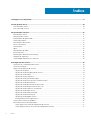 2
2
-
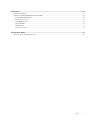 3
3
-
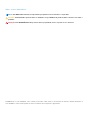 4
4
-
 5
5
-
 6
6
-
 7
7
-
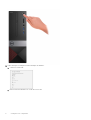 8
8
-
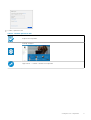 9
9
-
 10
10
-
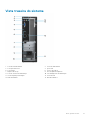 11
11
-
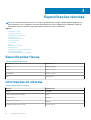 12
12
-
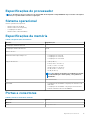 13
13
-
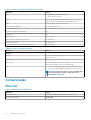 14
14
-
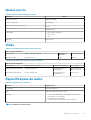 15
15
-
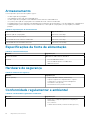 16
16
-
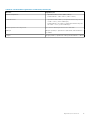 17
17
-
 18
18
-
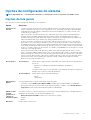 19
19
-
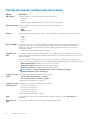 20
20
-
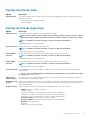 21
21
-
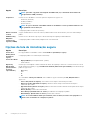 22
22
-
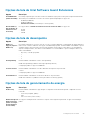 23
23
-
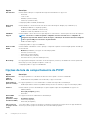 24
24
-
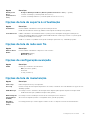 25
25
-
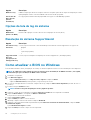 26
26
-
 27
27
-
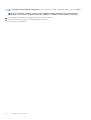 28
28
-
 29
29
-
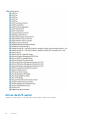 30
30
-
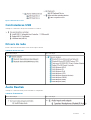 31
31
-
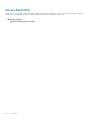 32
32
-
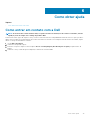 33
33